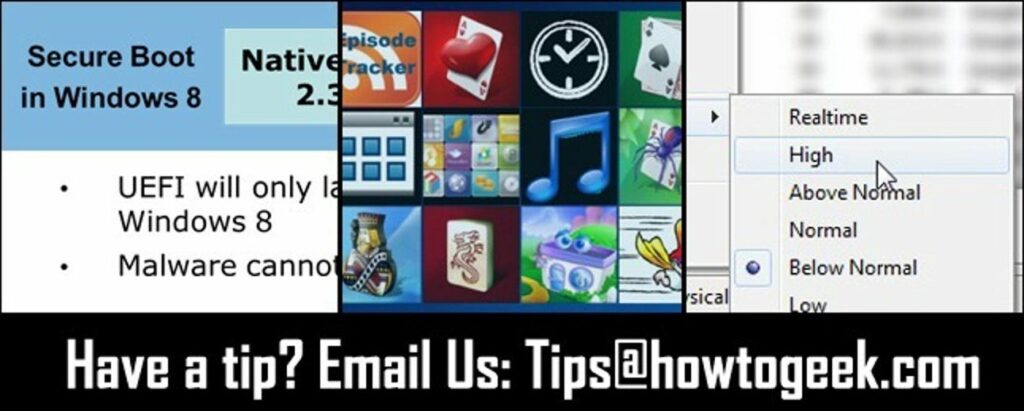
Raz w tygodniu podsumowujemy i dzielimy się z Tobą doskonałymi wskazówkami dla czytelników. W tym tygodniu przyglądamy się zniesieniu ograniczenia „Bezpiecznego rozruchu” systemu Windows 8, otwartego rozwiązania do uruchamiania aplikacji z Windows Media Center oraz prostej sztuczce przyspieszającej instalację systemu Windows. .
Usuwanie funkcji „Bezpiecznego rozruchu” systemu Windows 8 w celu łatwego podwójnego rozruchu
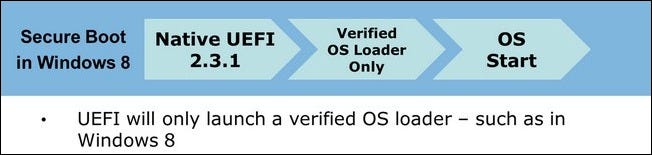
Czytelnik Scoobford wysyła swoją sztuczkę, aby pozbyć się funkcji bezpiecznego rozruchu w systemie Windows 8. Pisze:
1. Zainstaluj Windows 8
2. Zainstaluj Ubuntu (w moim przykładzie) przez Wubi (może też działać z grub, nie wiem)
3. Zainstaluj EasyBCD w systemie Windows 8, wybierz Ubuntu jako domyślny system operacyjny.
4. Uruchom ponownie. Fantazyjny wybór systemu operacyjnego zniknął, ale możesz teraz również korzystać z Ubuntu – po zakończeniu instalacji przez uruchomienie Ubuntu.Jest bardziej szczegółowy przewodnik na moim blogu tutaj.
Dzięki za pisanie w Scoobford! Chociaż to obejście ułatwia podwójne uruchamianie z systemem Linux i innymi „niezatwierdzonymi” systemami operacyjnymi, usuwa element ochrony przed złośliwym oprogramowaniem systemu Bezpiecznego rozruchu zaimplementowanego w systemie Windows 8.
Uruchom dowolną aplikację lub witrynę internetową z programu Windows Media Center
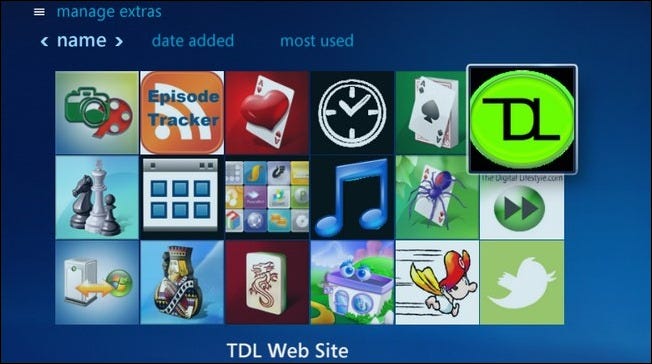
Chris zapisuje się za pomocą swojego rozwiązania open source do uruchamiania aplikacji z poziomu Windows Media Center. On pisze:
Napisałem małe narzędzie (open source), które uruchamia aplikacje internetowe lub dowolny program dla centrum multimedialnego; możesz znajdź to tutaj. The DigitalLifestyle sporządził szczegółową recenzję tego review tutaj jeśli ktoś chce się bliżej przyjrzeć (zrzut ekranu z DL napisz).
Wygląda na naprawdę proste w konfiguracji Chrisa, fajna robota.
Przyspiesz proces instalacji systemu Windows
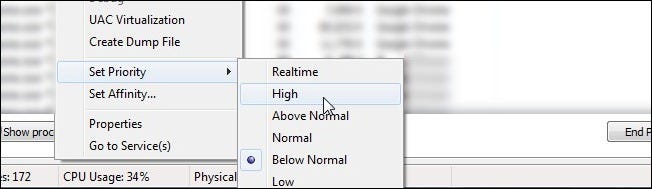
Rishi pisze z następującą wskazówką dotyczącą przyspieszenia instalacji systemu Windows:
Aby przyspieszyć instalację, można otworzyć Menedżera zadań, naciskając klawisze Shift+F10, gdy instalacja jest uruchomiona. Spowoduje to uruchomienie wiersza polecenia, w którym możesz wpisać „taskmgr”, aby uruchomić Menedżera zadań. Tutaj możesz nadać wysoki priorytet procesowi instalacji. To znacznie skraca czas instalacji.
Sprytna sztuczka, Rishi. Nawet jeśli sztuczka nie wydłużyła radykalnie czasu instalacji, nadal jest to bardzo przydatny sposób na uzyskanie dostępu do wiersza poleceń i/lub Menedżera zadań podczas procesu instalacji systemu Windows. Dzięki!
Masz wskazówkę lub sztuczkę do udostępnienia? Napisz do nas na adres [email protected] i poszukaj swojej wskazówki na pierwszej stronie.